みなさんこんにちは!おさかなです!
今回は『Kaedim』について、書いていこうと思います!
それでは、レッツゴー!!!!!
『Kaedim』って何?
『Kaedim』とは、画像から3Dモデルを生成できるAIツールのことです。画像を用意するだけでモデリングの経験がない方でも、サクッと3Dモデルを作れます。カラーなどの細かいカスタマイズも可能。
月額$150(2023年9月現在のレートでは、およそ22,096円)からのサブスクリプション制となっています。(高性能だー!)


実際に使ってみよう!
それでは早速サイトにアクセスしましょう!
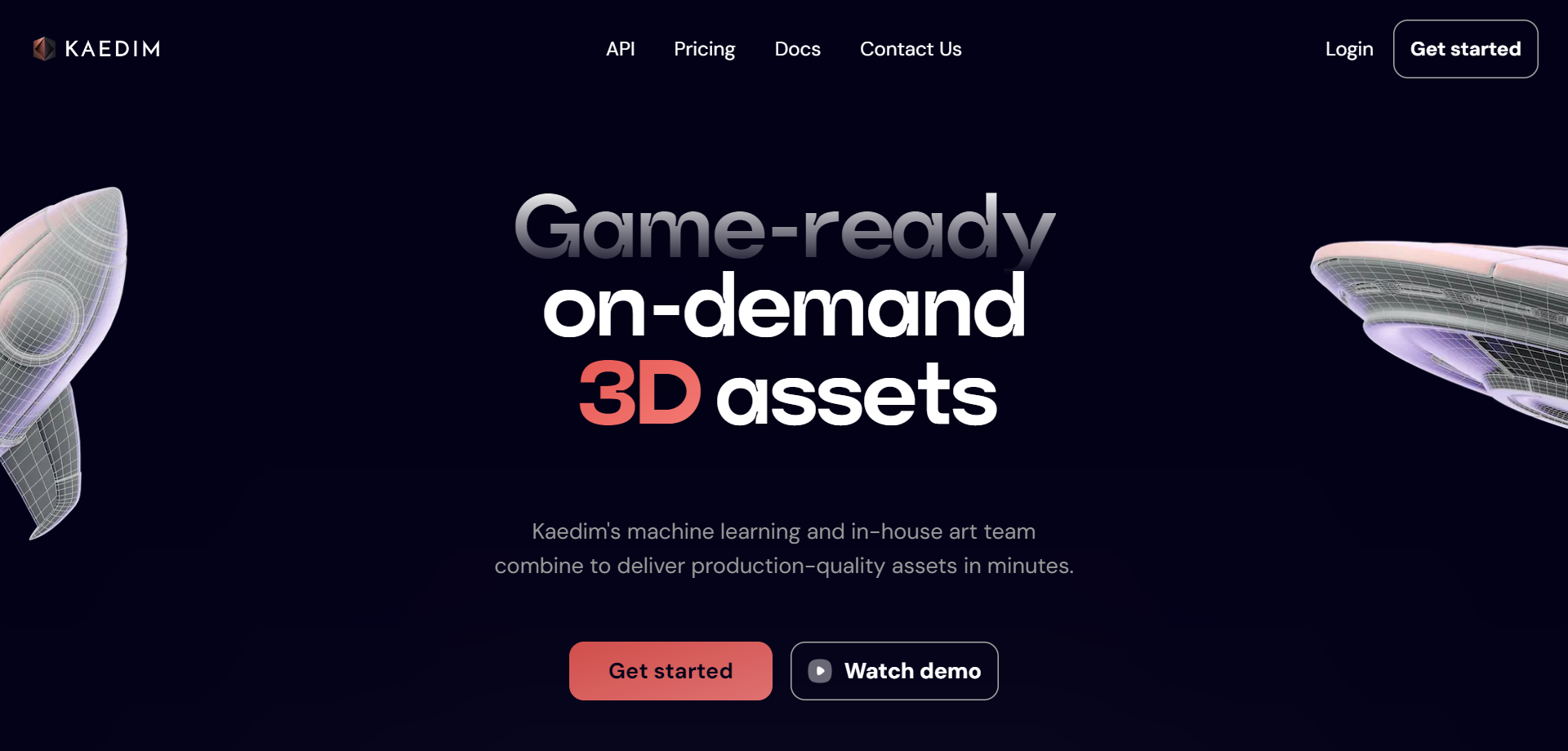
アカウントの用意
まずはアカウントを作成していきます。「Get started」をクリック。
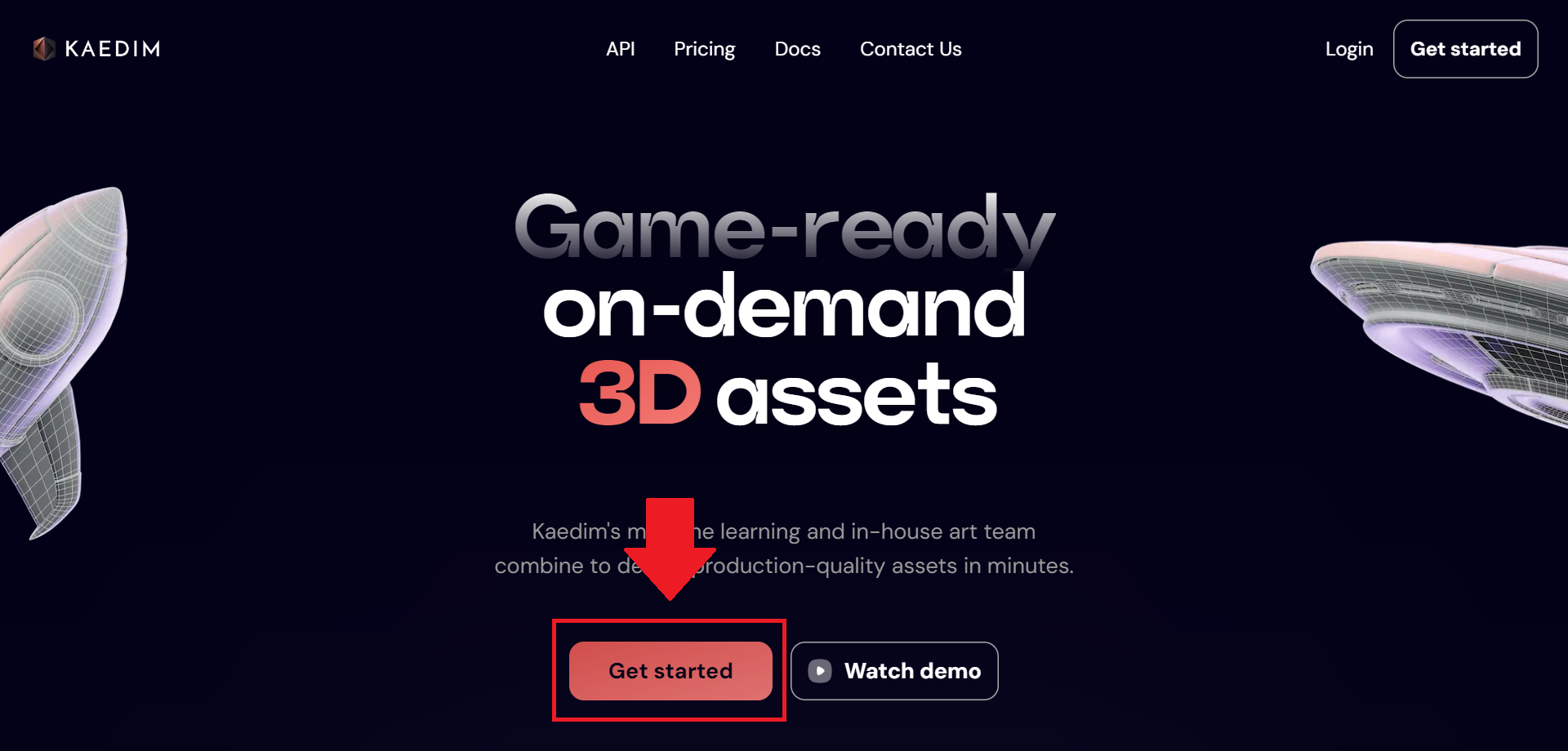
「Sign up」というページが表示されるので、メールアドレスやパスワードなどの必要項目を入力しましょう。
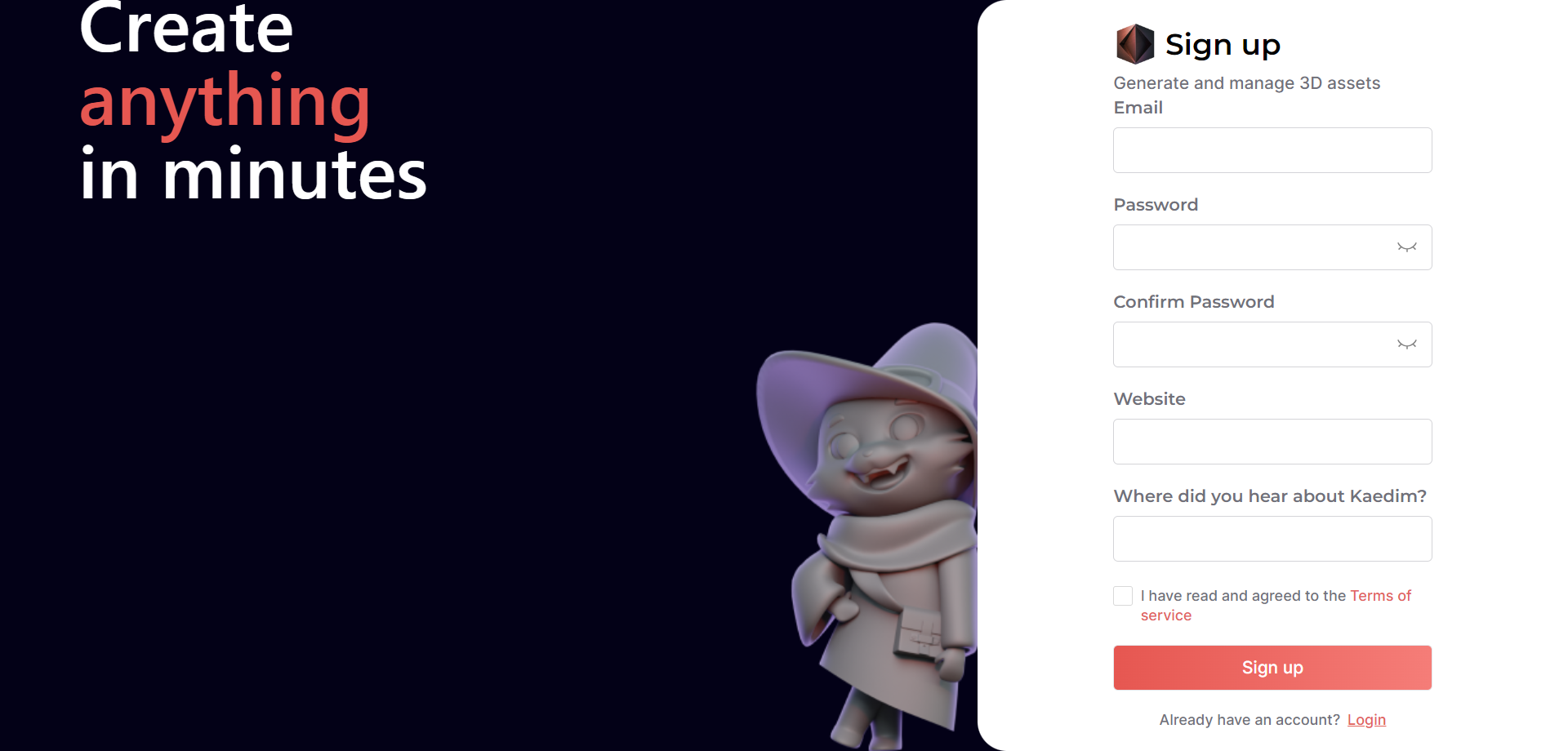
アカウントの作成が完了したら「ログイン」します。
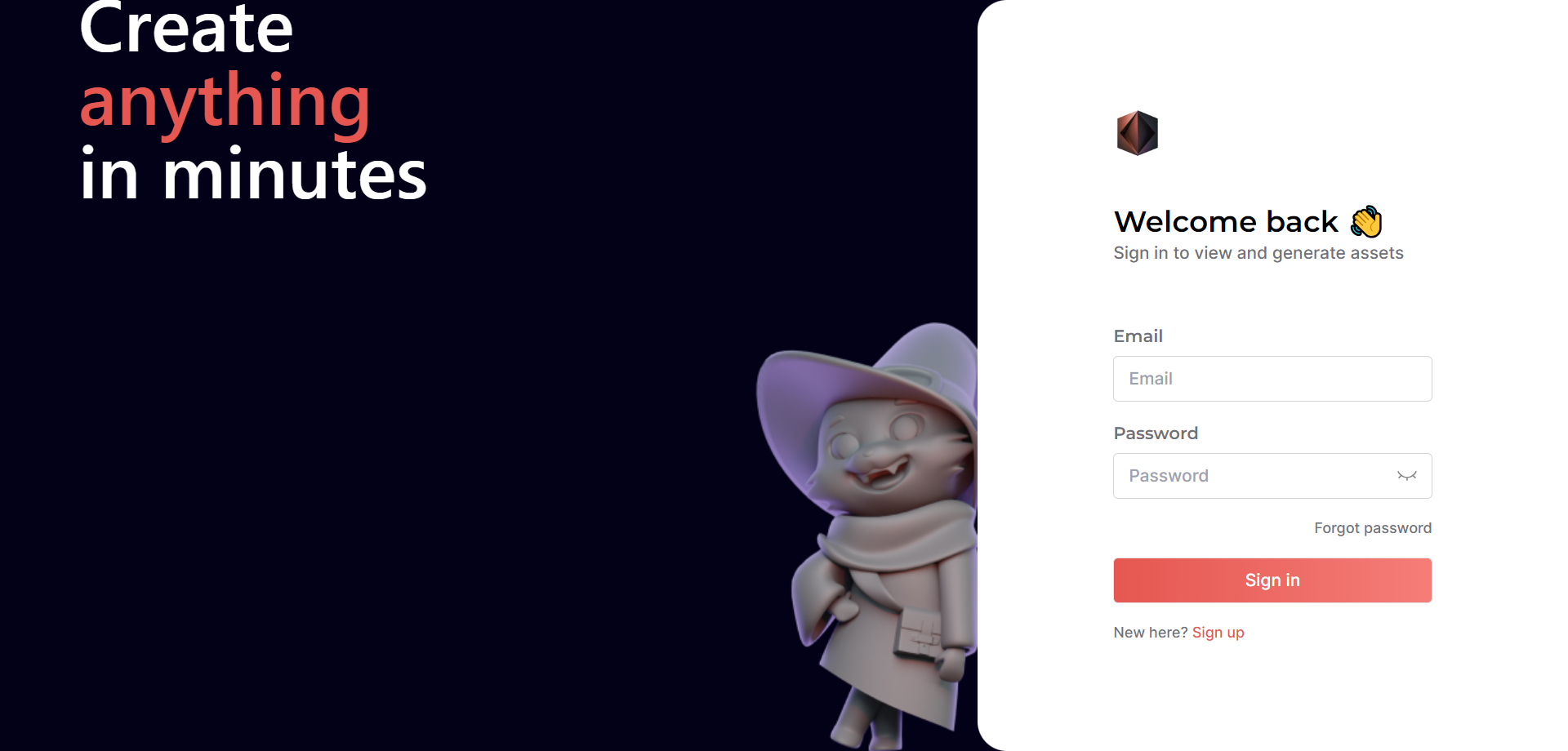

サンプルモデルを見て見よう!
今回は無料機能のみをチェック。
まずはサンプルモデルをいじっていきたいと思います!(よし!)
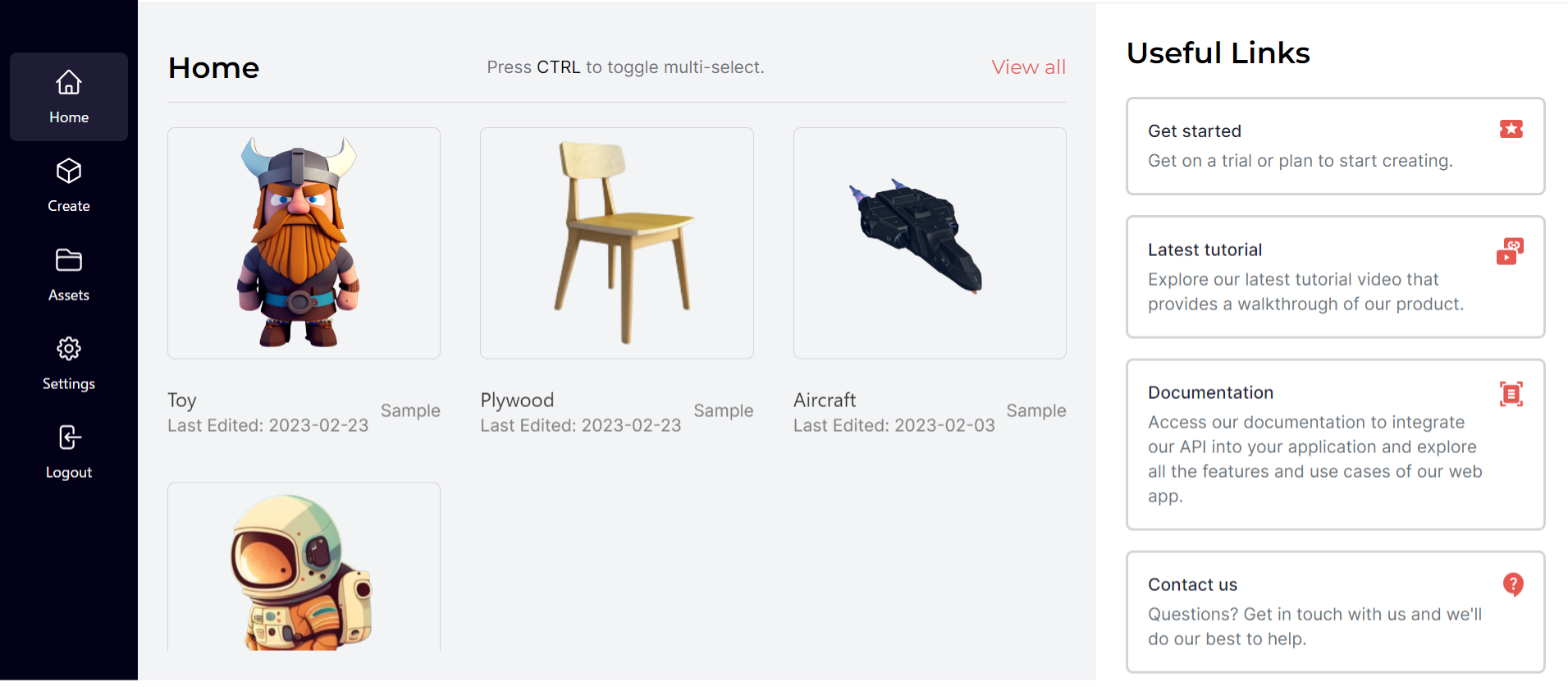
ホームから気になるものを選択。(うっちゅ~☆)
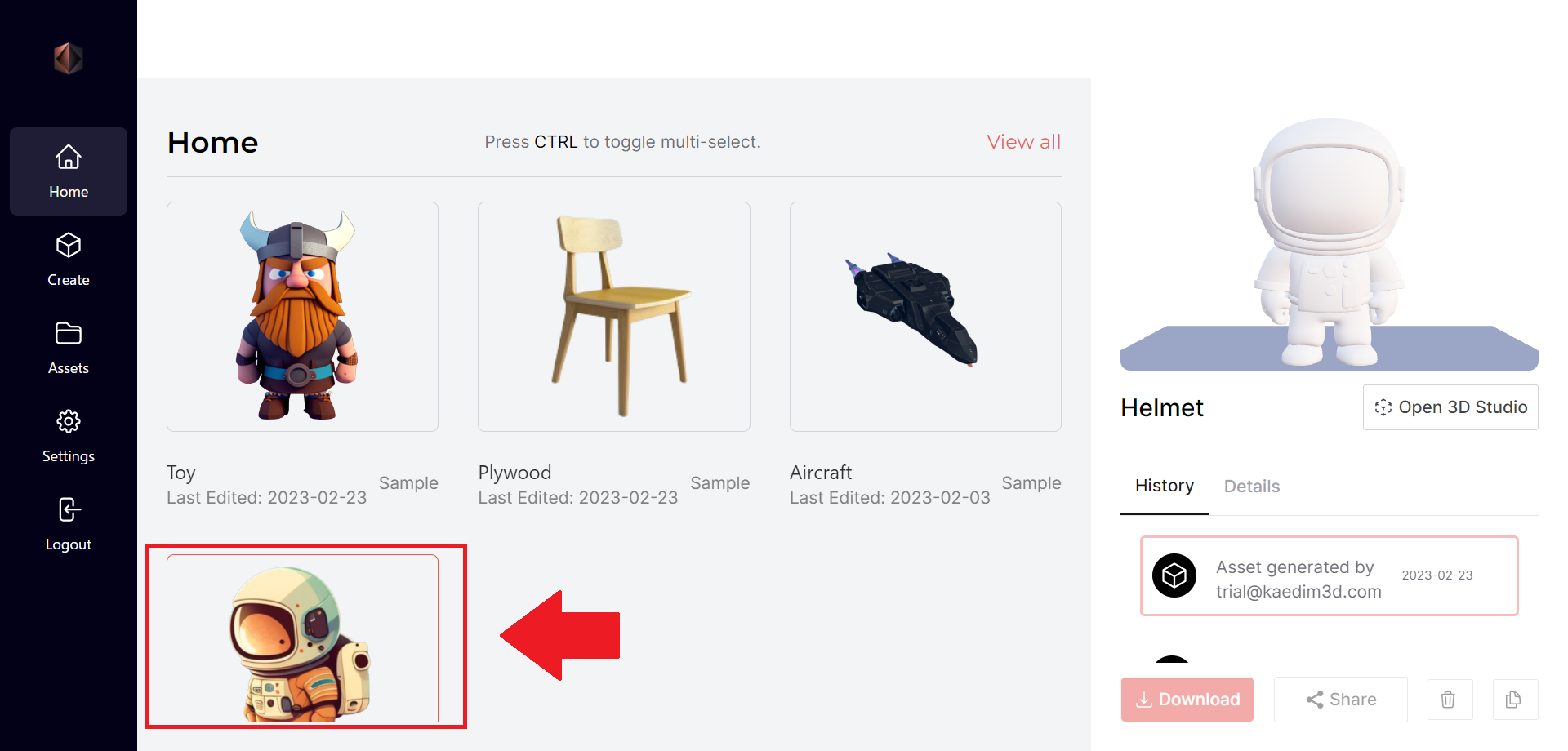
続いて「Open 3D Studio」を押します。
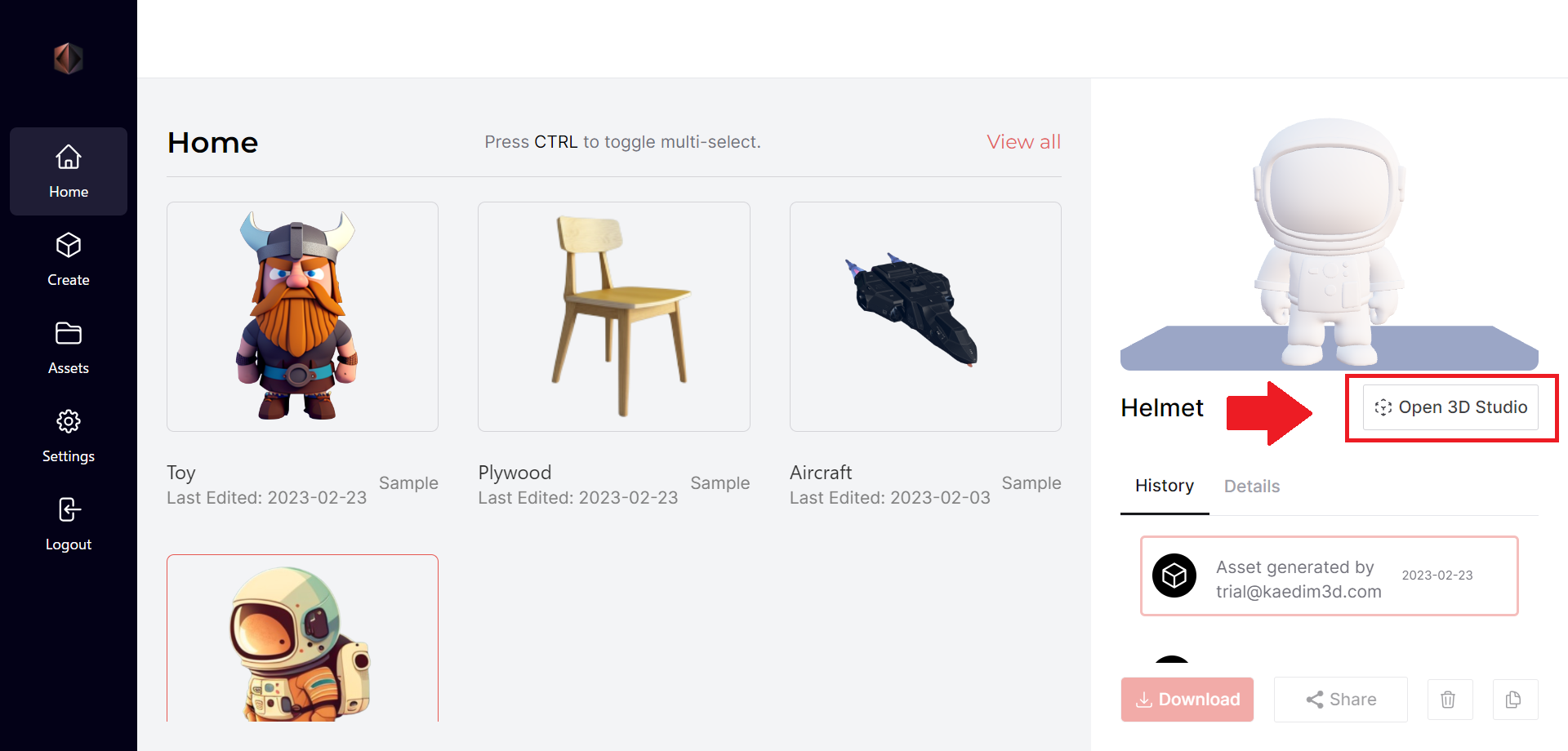
すると…こんな感じで3Dモデルの編集画面が表示されましたー!(すごい!)

ぐるっと角度を変えるとこんな感じです。
今回はサンプルモデルのため編集できないのですが、右側にあるメニューから色々と設定できるみたいです。(ふむふむ…。)
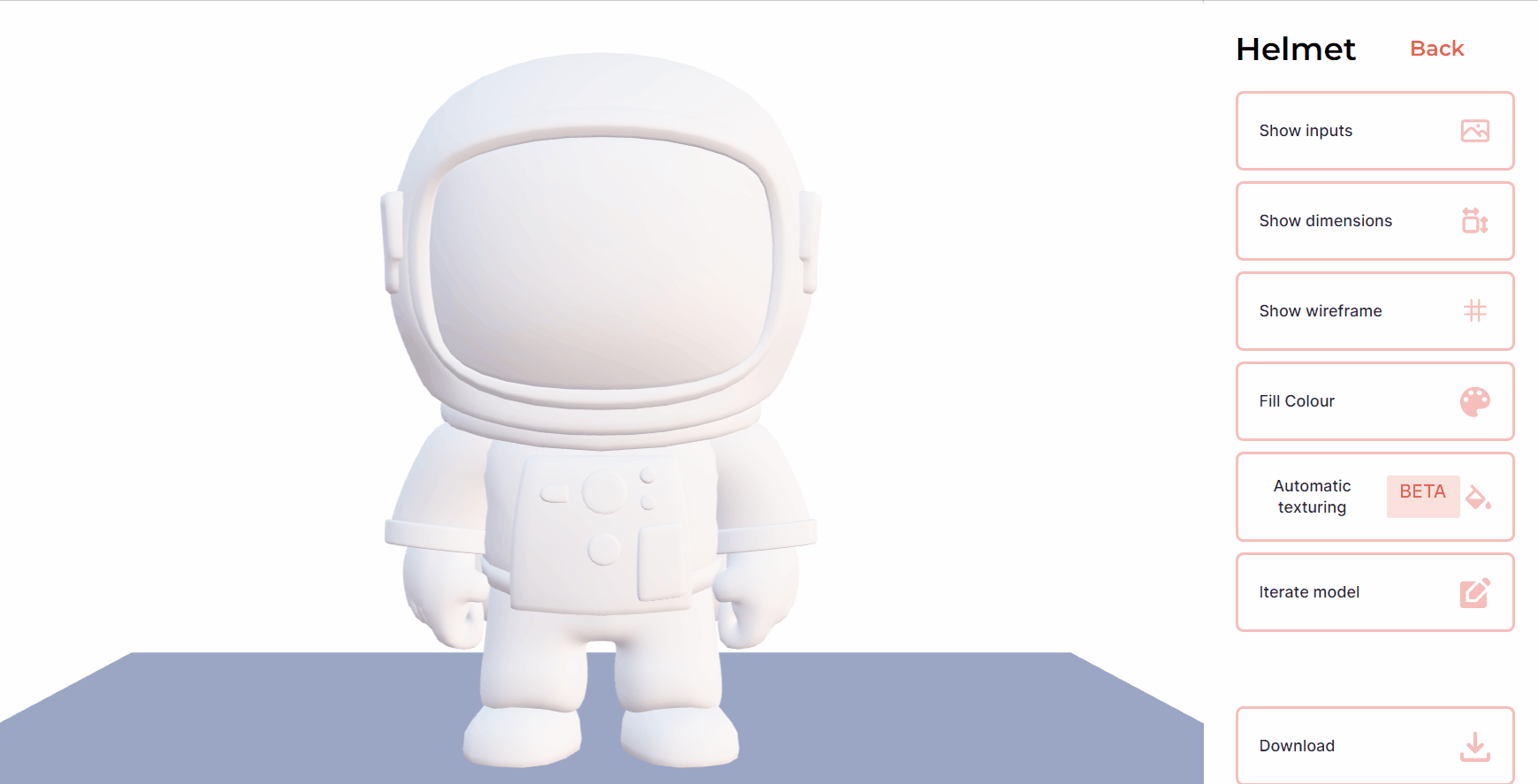
「Show wireframe」を押すと、モデルの線が表示されます。

「Fill Colour」では色のカスタマイズも可能。
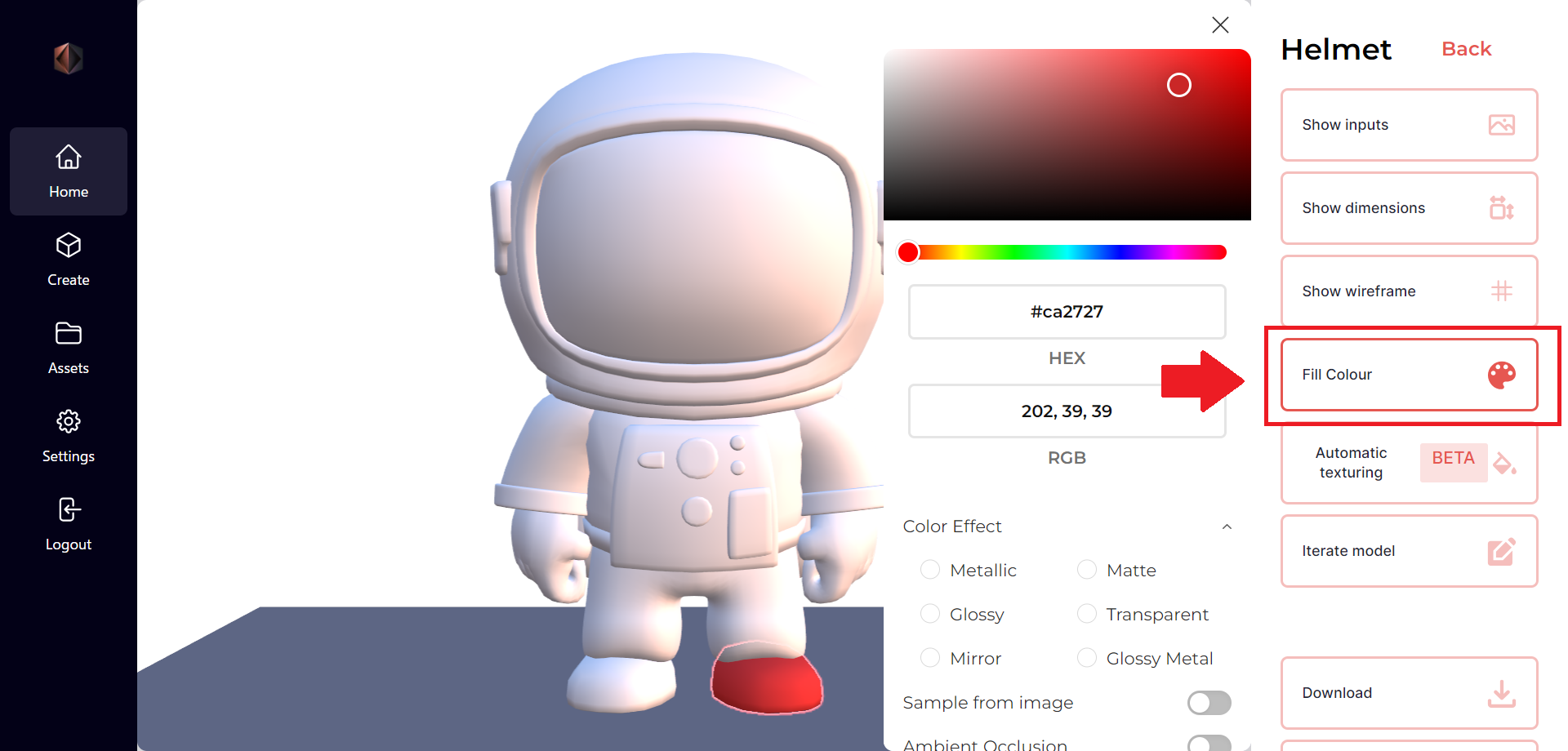
ちなみに椅子のモデルも見て見ました。(家具系も、しっかり作りこまれていますね!)

(ひと休み🍵)
画像から3Dモデルを作ろう!
画像から3Dモデルを作りたいときは「Create」>「Upload files」から画像をアップロードします。
有料にはなりますが、本格的に3Dモデルを作りたい方にはおすすめです🌸
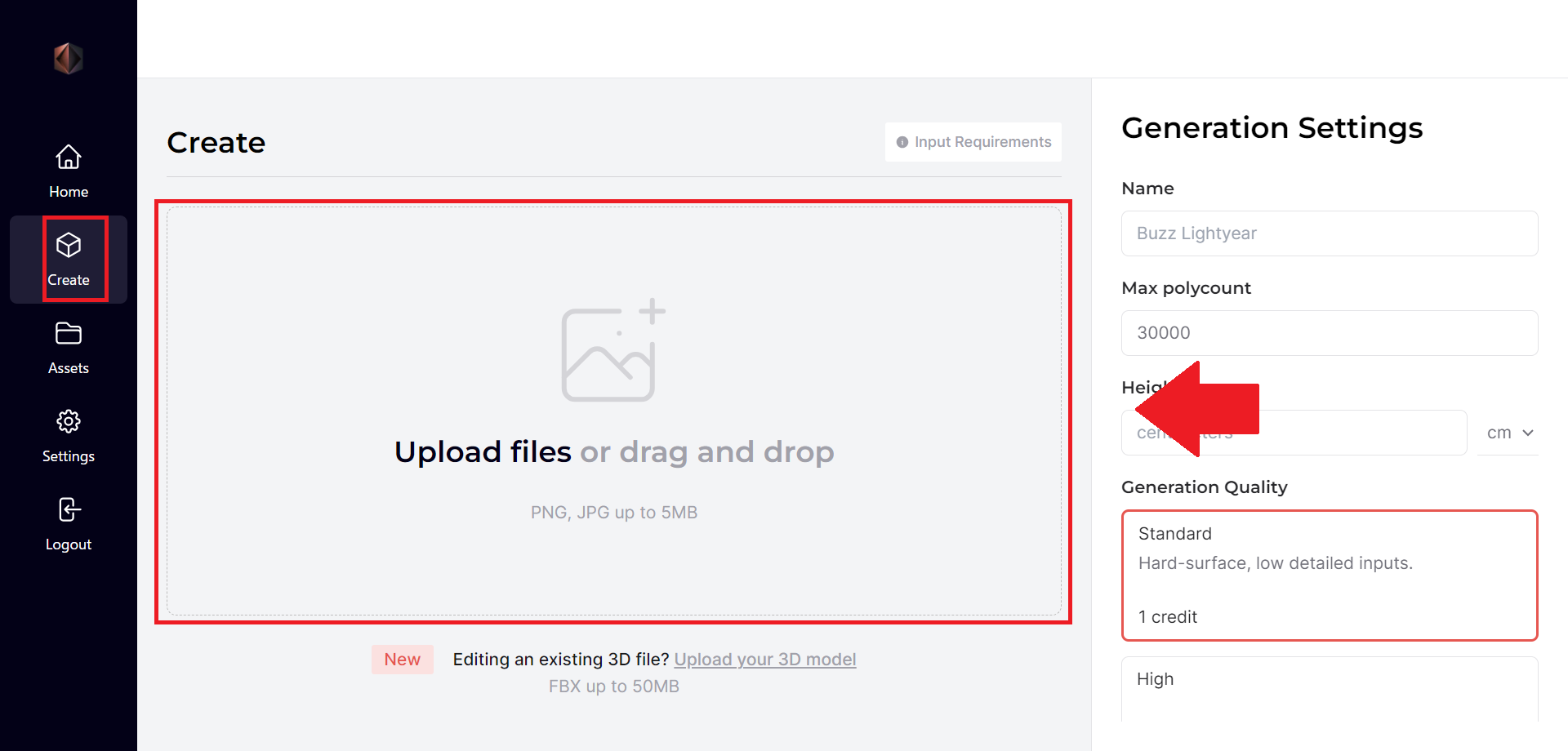
画像がアップロードされたら、右下の「Genereate」をクリックすればOKです。
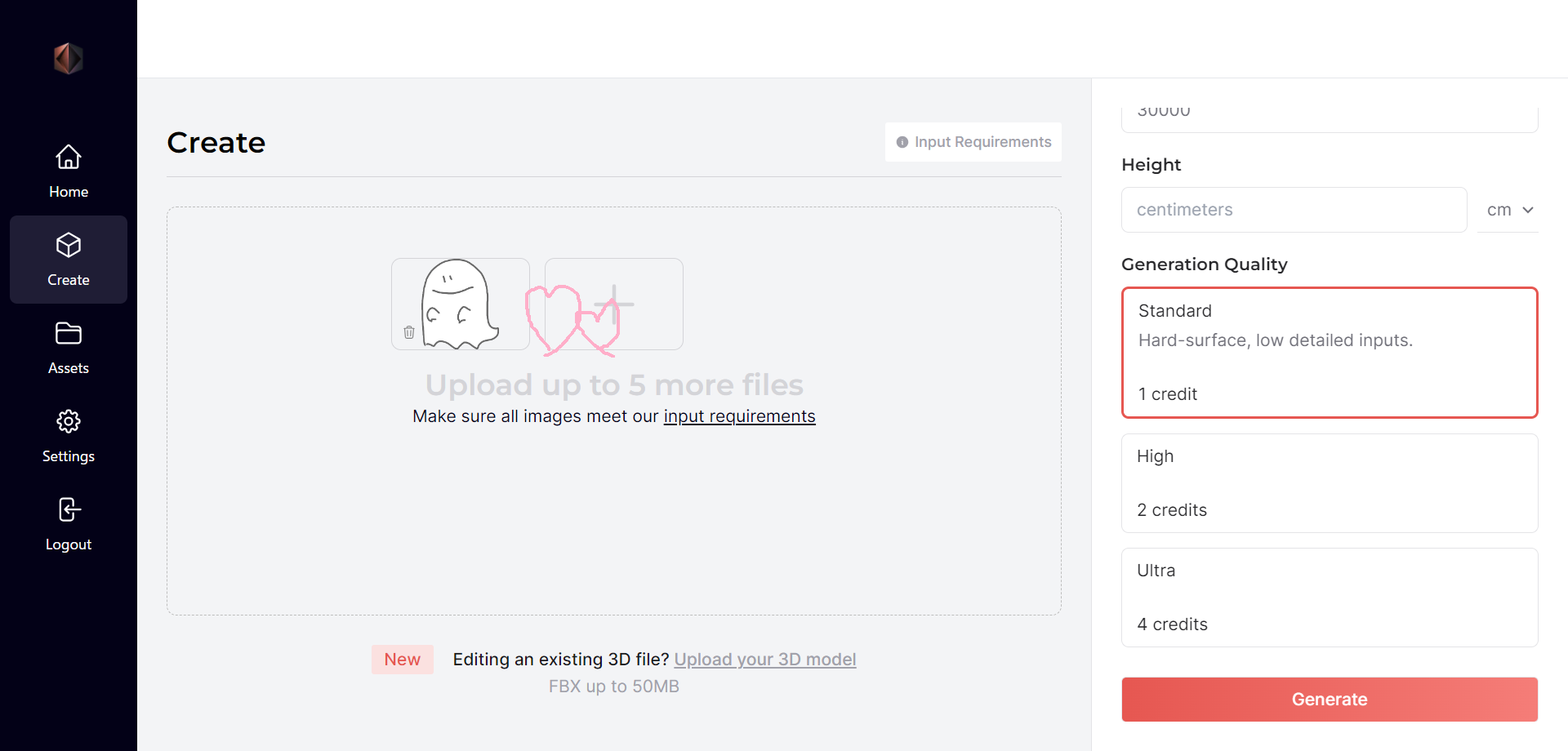
保存しよう!
生成・カスタマイズした3Dモデルを保存するときは「Download」を選択しましょう。
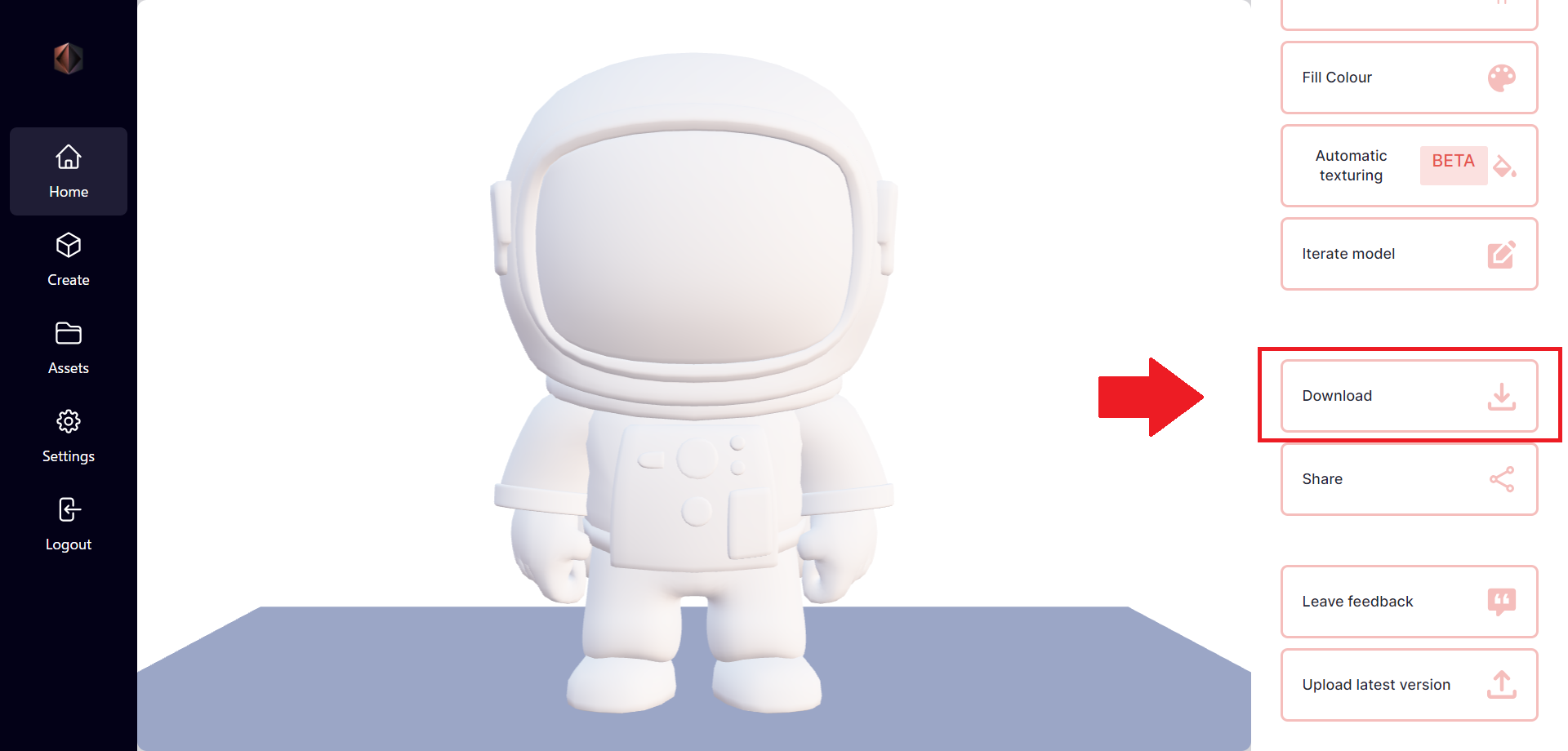
拡張子を選択して、「Download」を押せばOKです。
みなさんもぜひ、お手持ちの画像から3Dモデルを作ってみてくださいね!(お疲れ様でした☕)
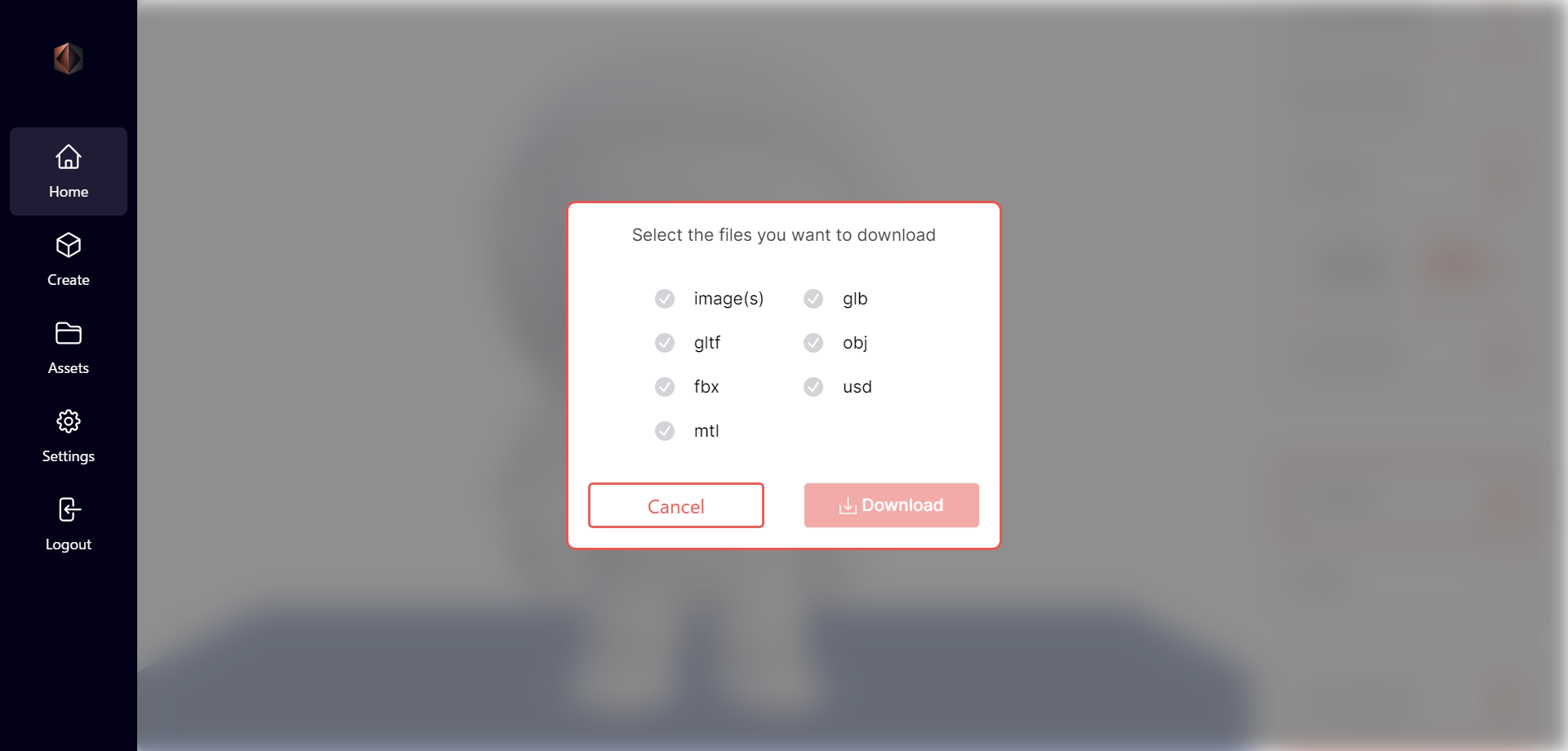


3Dプリンター使ったときに立体のセンスはないと悟った!

平面のセンスもないやろ。笑
これで全ての操作は完了です。(やった~!)
お疲れ様でした☕
ここまで読んでくださり、ありがとうございました!
↓制作に携わった記事



